Willkommen
Willkommen bei Dell
- Bestellungen schnell und einfach aufgeben
- Bestellungen anzeigen und den Versandstatus verfolgen
- Profitieren Sie von exklusiven Prämien und Rabatten für Mitglieder
- Erstellen Sie eine Liste Ihrer Produkte, auf die Sie jederzeit zugreifen können.
- Verwalten Sie mit der Unternehmensverwaltung Ihre Dell EMC Seiten, Produkte und produktspezifischen Kontakte.
Artikelnummer: 000129137
Qué es Wake-on-LAN: Guía de solución de problemas y prácticas recomendadas
Zusammenfassung: Descubra qué es Wake-on-LAN y solucione los problemas de manera eficaz. Conozca los pasos para habilitar WOL en el BIOS y optimizar la configuración del adaptador de red para un acceso remoto sin inconvenientes. ...
Artikelinhalt
Weisungen
Sistemas operativos afectados:
- Windows
Qué es Wake-on-LAN (WOL)
WOL es un estándar de redes Ethernet que permite encender o activar una computadora de red configurada correctamente mediante un mensaje de red. WOL es un protocolo estándar de la industria para activar computadoras de forma remota desde un modo de bajo consumo de energía. La definición de modo de bajo consumo significa que la computadora está apagada y tiene acceso a una fuente de alimentación. Esto es útil si planea acceder a la computadora de forma remota por cualquier motivo: Le permite conservar el acceso a los archivos y programas, a la vez que mantiene la computadora en un estado de bajo consumo de energía.
Solución de problemas de WOL
Por lo general, el puerto Ethernet principal se encuentra en el costado o la parte posterior de la computadora y aparece como Ethernet 1 cuando se ejecuta IPCONFIG. Este es el puerto que soporta WOL.
Una vez que haya confirmado que el cable de red está conectado al adaptador de red en la computadora, si WOL aún no funciona correctamente, solucione el problema mediante los siguientes pasos:
- Confirme que la alimentación de CA esté conectada. WOL no funciona cuando la computadora funciona con batería. Esto es por diseño.
- Confirme que la luz de enlace permanezca encendida cuando la computadora esté apagada. Si no hay ninguna luz de enlace, no hay manera de que el adaptador de red reciba el Magic Packet para activar la computadora.
- Asegúrese de que WOL esté habilitada en el BIOS en los ajustes de Administración de energía.
- Asegúrese de que Suspensión profunda está desactivada en el BIOS (no se aplica a todas las computadoras). Esta configuración de ahorro de energía apaga el adaptador de red.
- Es posible que sea necesario arrancar al escritorio de Windows después de cambiar la configuración del BIOS para que se aplique correctamente. Existe un cierto grado de interacción entre la configuración del BIOS y la configuración del controlador del adaptador de red en Windows 8.
- Compruebe las propiedades del controlador del adaptador de red en Windows y asegúrese de que WOL esté habilitado allí. Estos ajustes pueden anular los comandos del BIOS en Windows 8 o Windows 10.
- Confirme que la computadora que envía Magic Packet pueda hacer ping a la computadora cliente.
- Confirme que la dirección MAC utilizada en Magic Packet coincida con la MAC para Ethernet 1 en la computadora cliente.
- Si se especifica una dirección IP en el Magic Packet, entonces es posible el switch de red no lo transmita correctamente a toda la red. Puede ser necesario cambiar la dirección para transmitir el paquete a toda la red. Por ejemplo, si la dirección del cliente es 192.168.1.12, la dirección de transmisión utilizada en el paquete podría ser 192.168.1.255.
- Asegúrese de que la configuración Administración de energía tenga los ajustes correctos en las propiedades del controlador Ethernet, como se muestra en los siguientes ejemplos:
- Active los siguientes ajustes del controlador de Administración de energía, como se muestra para la controladora de red Intel 82579LM Gigabit: Permitir que la computadora apague este dispositivo para ahorrar energía, Permitir que este dispositivo active la computadora y Solo permitir que un Magic Packet active la computadora (Figura 1):
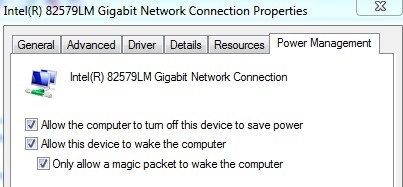
- La configuración de Administración de energía que se muestra a continuación para Intel 82578DM debe configurarse con los ajustes Magic Packet de reactivación y Coincidencia de patrones de reactivación activados, pero la opción de ahorro de energía Reducir velocidad de enlace durante tiempo de inactividad del sistema debe estar desactivada (Figura 2):
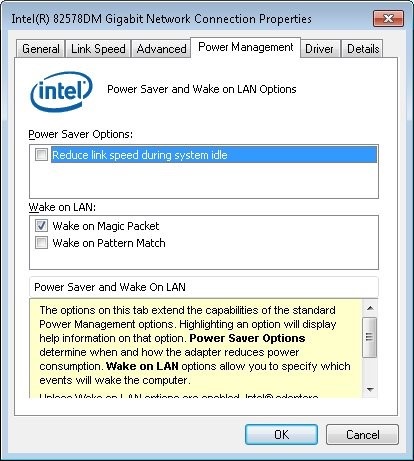
- Si el adaptador de red Realtek PCIe GBE está instalado en la computadora, configure las propiedades Avanzadas del controlador para los siguientes ajustes:
- Apagar Wake-on-LAN está activado
- Magic Packet de reactivación está Habilitado
- Coincidencia de patrones de reactivación está Habilitado
- WOL y la velocidad de enlace de apagado se establece en 10 Mbps:
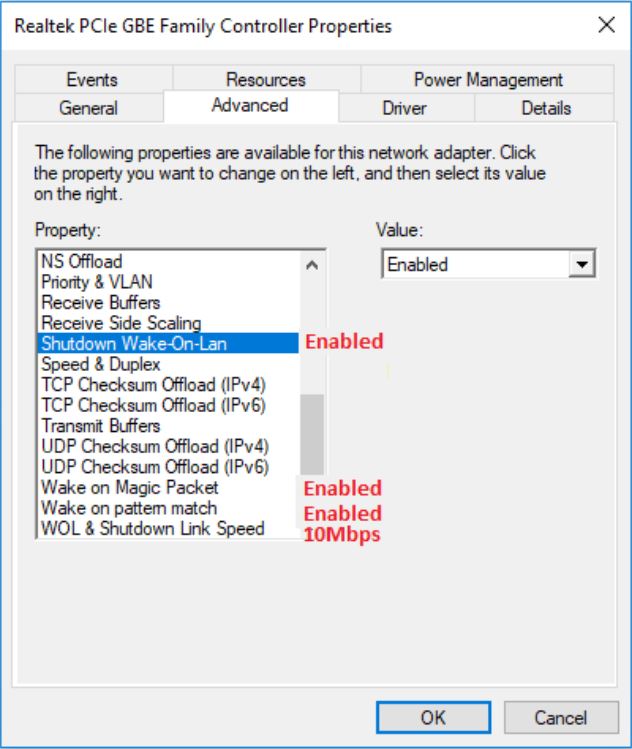
- Active los siguientes ajustes del controlador de Administración de energía, como se muestra para la controladora de red Intel 82579LM Gigabit: Permitir que la computadora apague este dispositivo para ahorrar energía, Permitir que este dispositivo active la computadora y Solo permitir que un Magic Packet active la computadora (Figura 1):
Artikeleigenschaften
Letztes Veröffentlichungsdatum
09 Juli 2024
Version
9
Artikeltyp
How To